ArtCAM. Черновая обработка рельефа |
| 05.11.2017 |
|
Любая обработка изделия в большинстве случаев требует черновой обработки для удаления большей части материала
и формированию остаточного припуска под чистовую обработку. Рассмотрим стратегию черновой обработки Черновая по Z. 1. Откроем новую модель с Высотой и Шириной 300 мм. 2. Загрузим готовый рельеф, нажатием по меню Рельефы - Импорт и в диалоговом окне Вставить рельеф выбираем файл RoundPattern2.rlf из папки Рельефы - Architectural (стандартные примеры Арткам). 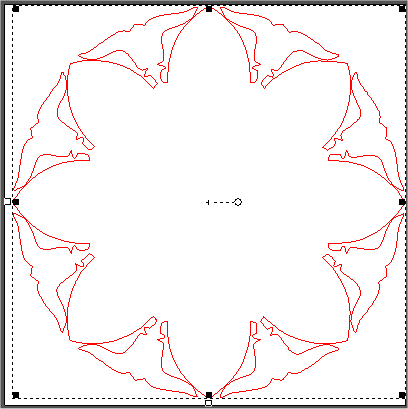 . .Установим рельеф по центру рабочего поля модели. 3. Щелкните по центральному маркеру (обозначен пунктиром) правой кнопкой мыши и в открывшемся контекстном меню выберите Преобразование векторы. 4. В правой части экрана в разделе Положение и начало задайте значения для X и Y 150 (убедитесь, что маркер привязки рельефа стоит в центре). После чего нажмите Применить. Рельеф центрирован по модели, но еще не добавлен в проект. 5. Нажмите кнопку Вставить.  Рельеф добавлен в текущую модель. На рис. ниже рельеф отображен на 2D и 3D видах. 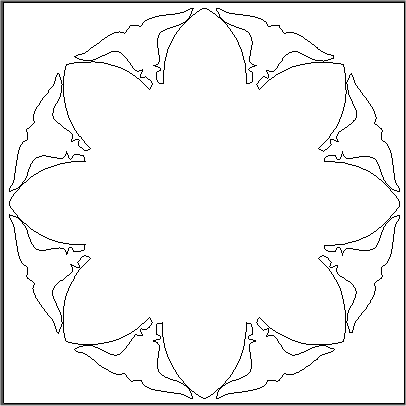 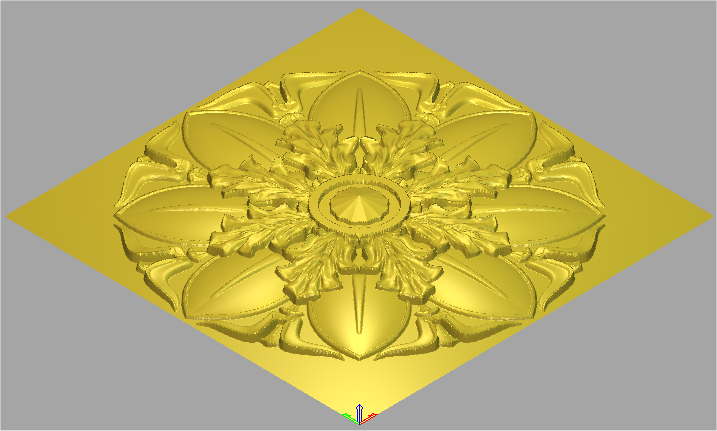 Произведем черновую обработку рельефа. 6. Выберите в главном меню Траектории - Новая 3D траектория - Черновая обработка по Z. Откроется диалоговое окно, в котором необходимо задать основные параметры будущей траектории. 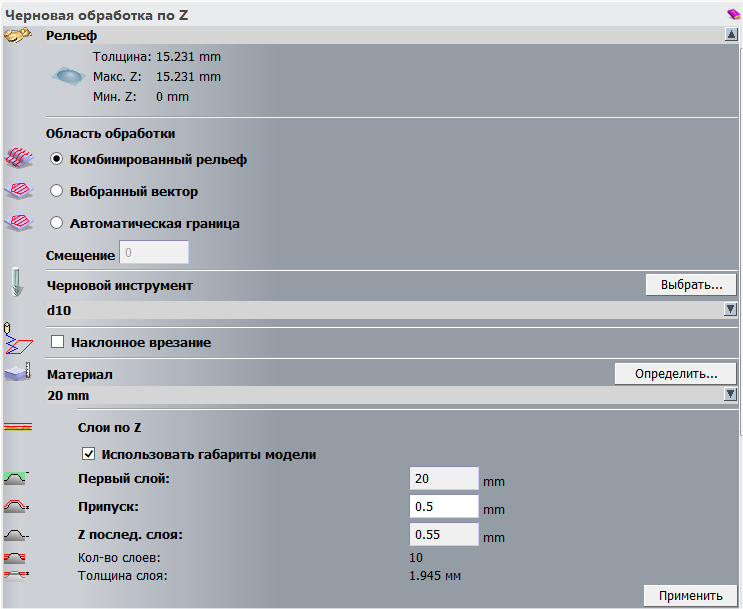 Сделаем настройки в открывшемся окне для расчета траектории. 7. Установите опцию - Комбинированный рельеф. Это позволит обработать всю модель. Для обработки части рельефа, следует использовать оставшиеся опции. 8. Зададим инструмент. Для этого нажмите Выбрать напротив Черновой инструмент и в открывшейся базе инструментов выберите концевую фрезу диаметром 6 мм. 9. Зададим заготовку нажатием Определить... напротив раздела Материал. Откроется следующее окно:  10. Задайте высоту заготовки 16 мм (высота рельефа 15.232 мм), смещение вниз 0, смещение вверх 16 (определяет положение модели внутри заготовки). После чего нажмите OK. Вокруг рельефа появится рамка красного цвета. 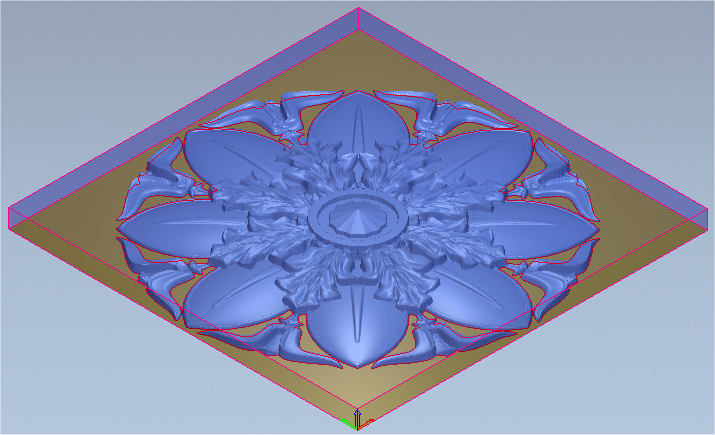 11. Зададим Cлои по Z (глубину резания). Убедитесь, что опция Использовать габариты модели включена (это позволит автоматически назначить первый и последний слои обработки с учетом припуска). Иначе величину первого и последнего слоя нужно определять вручную. Задайте Припуск 0.5 мм и нажмите Применить.  Глубина одиночного реза составляет 2 мм (задается в параметрах фрезы) 12. Оставим высоту безопасных перемещений (плоскость ускоренных перемещений не связанных с резанием материала) без изменений (25 мм). 13. Остается задать тип движения фрезы: Растр или Смещение. Выбираем Смещение (задает эквидистантное смещение на каждом слое обработки). 14. Нажмите Вычислить сейчас, траектория будет рассчитана. 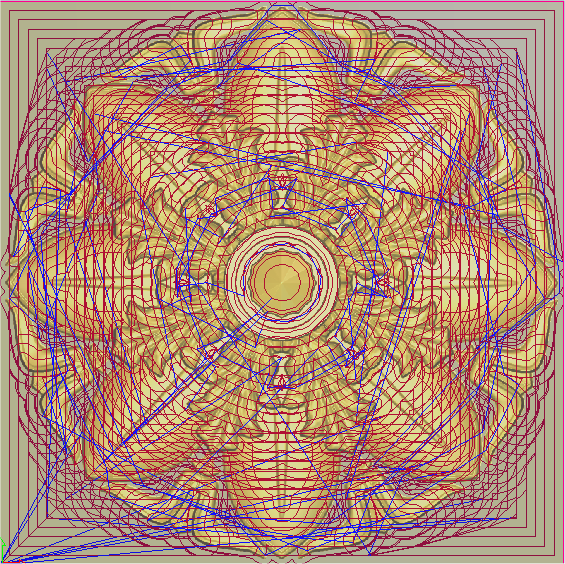 Модель рельефа Продолжение следует… |